Dragon Naturally Speaking / Dragon Professional system requirements

Wat zijn de systeemeisen voor Dragon NaturallySpeaking en Dragon Professional 16 spraakherkenningssoftware? En, werkt Dragon op uw pc? Waar moeten o.a. de processor en het intern geheugen aan voldoen? We leggen het hier allemaal aan u uit.
Het belangrijkste is eigenlijk dat uw computer met Windows moet werken.
Helaas is er geen versie van de Dragon software die kan werken op Apple OSX (meer uitleg hier).
Tablet’s en laptop met een ARM (Snapdragon processor) kunnen helaas niet werken met Dragon. Zie ook dit bericht
Spraakherkenning is een zeer complex proces waarbij het gebruik van een krachtigere pc ook duidelijk betere resultaten zal geven. Controleert u a.u.b. voordat u tot aanschaf overgaat of uw pc of laptop voldoet aan de minimum eisen om teleurstellingen na de aankoop te voorkomen.
Komt u er zelf niet uit? Belt u naar het nummer bovenaan het scherm en we helpen u graag verder.
De snelle opgave – Dragon System Requirements
Bent u bekend met computerterminologie dan geef ik u hierbij de korte versie van de minimale systeemeisen voor Dragon 15 Professional Individual (voorheen Dragon NaturallySpeaking).
- Processor: minimaal 2.3Ghz kloksnelheid, dual core i3,i5 of i7 (of vergelijkbare AMD)
- Intern geheugen: (RAM): 4GB – liever 6GB of meer
- Windows versie: 7 of hoger – Dragon Professional 16 is geoptimaliseerd voor Windows 11.
- Microfoon: Een goede USB-microfoon (Headset, tafelmicrofoon of handmicrofoon)
- Internet: Een Internetverbinding voor het downloaden van de installatiebestanden en tijdens de activatie van het programma. Daarna niet meer verreisd.
Voor uitgebreide uitleg leest u hieronder verder.
Hoe weet u hoe snel uw pc is, wat voor processor u heeft, en hoeveel geheugen er in zit?
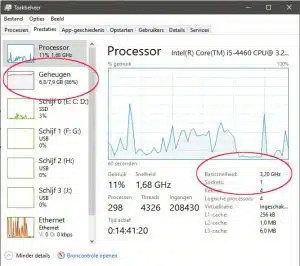

Een snelle manier om te zien wast de specificaties van uw computer zijn is deze op te vragen in Windows via deze methode:
- druk tegelijkertijd op de Windows-toets en de Pauze-Break-toets.
- klik met uw rechtermuisknop op het Windows-icoon (de vier ruitjes links onder in uw scherm) en kies voor de optie: Systeem
- klik op het vraagteken of in de zoekbalk links onderaan uw scherm in de taakbalk en kijk of er staat: Informatie over uw pc. Daar klikt u dan op.
- staat deze optie niet in het zoekscherm dan kunt u beginnen met typen totdat Informatie over uw pc op het scherm komt te staan. Daar klikt u dan op.
- Of gebruik taakbeheer om te zien wat de specificaties zijn. klik met uw rechtermuisknop op het Windows-icoon en kies voor de optie: Taakbeheer
Hieronder bespreek ik de verschillende onderdelen
CPU, de motor van uw computer
- Nuance geeft aan dat de processor minimaal een 1,9GHz Intel Dual Core-processor of een gelijkwaardige AMD-processor moet zijn. Ons advies; probeer minimaal voor een 2,3GHz processor in uw pc of laptop te kiezen. In het systeemscherm (zie uitleg hierboven) kunt u de snelheid van uw processor aflezen na de @. Bijvoorbeeld: Intel(R) Core(TM) i5 CPU @ 3.20GHz geeft een kloksnelheid van 3.2GH aan.
Dragon maakt gebruik van de multi-core technieken van processoren. Een processor met meer processorkernen (Cores) zal een merkbare verbetering van de snelheid geven. Ook een hogere kloksnelheid zal de nauwkeurigheid en reactiesnelheid van Dragon zeker verbeteren. Bespaar niet op de processor. Deze kunt u later niet meer “upgraden/opvoeren”. Deze zit vast in uw pc.
Let op, bij gebruik van een laptop kan de processor, wanneer de laptop niet is aangesloten op de netstroom, op een lagere snelheid werken.
De nieuwste processoren van Intel (i3, i5 en i7) zijn allemaal een stuk sneller dan de processoren van een aantal jaren geleden toen deze nog Pentium genoemd werden. Ook hebben deze i-serie processoren allemaal de mogelijkheid om de kloksnelheid aan te passen aan de snelheid die gevraagd wordt door de programma’s die op uw pc draaien. Het kan dus zijn dat de processor zelfs sneller gaat werken dan de opgegeven kloksnelheid. Een minimale snelheid van rond de 2,3GHz kunt u wel aanhouden.
Hoe sneller de processor hoe sneller én nauwkeuriger Dragon zal werken.
Intern geheugen
Het interne geheugen wordt ook wel RAM (Random Acces Memory) genoemd en de grootte wordt gemeten in de eenheid GB (Gigabyte).
Op dit moment is een nieuwe laptop waarschijnlijk wel uitgerust met 4GB geheugen. Let op, dat is niet de capaciteit van de harddisk of SSD-drive waar u uw data op kunt opslaan. Zie ook verderop bij Harddisk.
De hoeveelheid geheugen die u nodig heeft is mede afhankelijk van de hoeveelheid programma’s die u op uw computer “open” heeft staan. Heeft u Ms-Word, Ms-Outlook en uw browser met een 10-tal tabbladen open staan, dan zal 4GB intern geheugen zo vol zijn. Kies daarom, als er een mogelijkheid voor is, om minimaal 8GB intern geheugen in uw computer te plaatsen. Mocht u nu niet genoeg geheugen hebben dan kunt u bij een computerexpert (bijvoorbeeld Seniorweb) eens informeren of dit vervangen of uitgebreid kan worden. Verder speelt de Windows versie ook een rol. De nieuwere versies hebben meer geheugen nodig dan de oudere. Hieronder geven we de minimale hoeveelheid RAM aan.
- 32-bits versie: Windows 7 / 8 / 8.1. – minimaal 2Gb RAM.
- 32-bits versie: Windows 10 / 11 – minimaal 4Gb RAM.
- 64-bits versie: Windows 7 / 8 / 8.1 /10 / 11 – Minimaal 4Gb RAM.
Hoe meer het geheugen van uw pc hoe beter de prestaties van Dragon zullen zijn.
Harddisk / SSD-Drive en Dvd-speler
De harddisk of SSD-schijf heeft u in uw pc om uw data op te slaan. Dus uw geïnstalleerde programma’s de data van die programma’s en uw documenten, spreadsheets, presentaties, foto’s etc. De opslagcapaciteit van de huidige disks is zo groot dat de hoeveelheid ruimte voor de installatiebestanden en de data van uw Dragon programma bijna te verwaarlozen zijn.
- 8Gb vrije ruimte op de harde schijf is voldoende.
Voor het installeren van de Dragon spraakherkenningssoftware wordt tegenwoordig een download gebruikt. U krijgt dus geen DVD-schijf meer bij het programma. Wel is het mogelijk om de installatiebestanden te bestellen op een USB-stick. Gebruikt u deze, dan hoeft u de software niet te downloaden vanaf onze servers op Internet. Handig wanneer u niet over een snelle internet verbinding beschikt om de installatiebestanden (Ongeveer 4GB groot) binnen te halen naar uw pc. U gebruikt dan de installatiebestanden die op de USB-stick staan. Deze stick is ook altijd handig om later (op een andere pc) nogmaals een installatie te doen. U heeft dan alle benodigde bestanden op deze USB-stick.
Microfoon / Headset
Hoe beter het geluid is dat bij Dragon binnen komt hoe beter Dragon het kan begrijpen en koppelen aan de woorden van het woordenboek. Veel pc’s en laptops hebben een interne microfoon of een externe microfoon in een webcam. We raden het af om die te gebruiken. We hebben namelijk gemerkt dat de kwaliteit van die microfoons niet altijd voldoende is voor goede spraakherkenning. Gebruikt u liever een aparte microfoon, ook omdat de microfoon van bijvoorbeeld een headset altijd op vrijwel de zelfde afstand van uw mond blijft. Ook wanneer u uw hoofd beweegt en dat is natuurlijk niet zo bij een microfoon in/boven uw scherm.
Ons advies is dus ook; gebruik een goede USB-headset met microfoon, dicteermicrofoon of tafelmicrofoon. Voorbeelden hiervan vindt u in onze shop.
- Gebruik een goede externe microfoon.
- Wilt u zeker zijn van goede herkenning, dan raden wij u aan om een USB-headset of USB (tafel-/handheld-) microfoon te gebruiken zie ook de tekst bij geluidskaart hieronder.
Een goede opname van uw stem is van essentieel belang voor goede spraakherkenning.
Audio / geluidskaart
Bij de headset hebben we het al aangegeven. Een goede kwaliteit opname is van essentieel belang. Bij het gebruik van interne microfoons of microfoons met een analoge aansluiting (tulp-stekker) wordt de interne geluidskaart van de pc/laptop gebruikt. Uit ervaring weten we dat deze nogal eens storing veroorzaakt in de opname. Daarom adviseren we een microfoon met een eigen geluidskaart. Deze zit verwerkt in de microfoon bij een USB microfoon. U maakt dan dus geen gebruik van de geluidskaart van de pc en daardoor is deze niet meer van belang voor de opname. Wellicht wel voor het weergeven van geluid, bijvoorbeeld om terug te laten lezen wat u gedicteerd heeft ( u hoort uw eigen stem) of om voor te laten lezen wat u gedicteerd heeft, via bijvoorbeeld externe speakers.
- Een geluidskaart met ondersteuning voor 16-bits opnames voor het afspelen van geluid via externe speakers.
- Niet van belang bij gebruik van een USB-headset.
AVT levert diverse microfoons die uitvoerig getest zijn voor optimale herkenning met Dragon spraakherkenning. Achtergrond geluid kan nadelige invloed hebben op de herkenning. Door gebruik te maken van speciale microfoons met achtergrondgeluidfiltering kunnen wij u toch optimale werking garanderen. Bel voor vrijblijvend advies naar: 31 (0)23 529 43 44.
Geluidsweergave – Speaker
Wilt u gebruik maken van de voorleesfunctie (tekst-naar-spraak) of wilt u uw eigen opname terugluisteren, dan zijn (externe) speakers nodig. Uiteraard kunt u bij gebruik van een headset het geluid beluisteren via deze headset.
- Externe speakers of speaker(s) van een headset indien gewenst.
Ondersteunde besturingssystemen
Alle versies van de Dragon spraakherkenning zijn gemaakt voor Ms-Windows. Sommige versies kunnen ook gebruikt worden op een server. Hieronder vindt u de versies van Windows waarop u de Dragon 15 Professional Individual en Dragon Professional 16 spraakherkenning kunt gebruiken.
- Windows 11* (32- en 64-bits) – Let op. Officieel is er geen ondersteuning voor het gebruik van Dragon 15 Professional Individual en Windows 11 (zie onderstaande groene tekst)
- Windows 10 (32- en 64-bits)
- Windows 8 en 8.1 (32- en 64-bits)
- Windows 7 (32- en 64-bits); Windows 8 en 8.1 (32- en 64-bits)
Dragon Professional Individual kan niet worden geïnstalleerd op een terminal server platform (WTS/Citrix/VM-Ware) om te werken via Thin-clients.
We wijzen u dan graag naar de Dragon 15 Professional Group, Dragon Professional Anywhere en Dragon Medical One. Deze versies kunnen zowel als standalone als via een remote desktop werken.
Neem contact op met AVT voor mogelijkheden voor spraakherkenning op andere serve gebaseerde oplossingen waaronder Windows Terminal Server, Citrix etc.
*Nuance geeft aan dat er voor Dragon 15 Professional Individual geen officiële ondersteuning is voor het werken met Windows 11 . We hebben een groot aantal klanten dat werkt met Windows 11 en Dragon 15 Professional Individual. We hebben geen meldingen gekregen van problemen met deze combinatie. In maart 2023 heeft Nuance Dragon Professional 16 gelanceerd. We raden u dan ook aan om Dragon Professional 16 te gebruiken voor de beste spraakherkenning op windows 11.
Internetbrowser/Internetverbinding
Voor het werken met Dragon 15 Professional Individual (voorheen Dragon Naturally Speaking) heeft u geen Internetbrowser nodig. Wel kunt u gebruik maken van de Dragon spraakherkenning om in bijvoorbeeld Gmail of Hotmail te dicteren. Dicteren in een applicatie die in een browser draait kan het zijn dat u minder functionaliteit heeft dan wanneer u dicteert in een lokale applicatie zoals Ms-Word en Ms-Outlook. Voor de beste ervaring bij het dicteren in een browser en besturing van webpagina’s met uw stem raden we het gebruik aan van een van de volgende browsers.
- Microsoft Edge browser
- Google Chrome
- Internet Explorer (geen ondersteuning meer vanaf Dragon 16)
- Firefox (geen ondersteuning meer vanaf Dragon 16)
- Een Internetverbinding enkel benodigd voor het downloaden en de activering van het programma.
Laat u daarom door AVT adviseren voor de optimale combinatie van Dragon software en opnam hardware.
Heeft u vragen over de compatibiliteit van uw pc of laptop voor Dragon kunt u bellen met onze helpdesk op nummer:
0900 – AVTHULP (0900-2884857)
Controleer voordat u een versie Dragon spraakherkenning koopt of uw computer/server etc. voldoet aan de Dragon Naturally Speaking system requirements / Dragon 15 Professional Individual system requirements. Helaas kan eenmaal aangeschafte software wordt niet retour worden genomen.